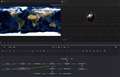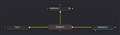このページのスレッド一覧(全966スレッド)![]()
| 内容・タイトル | ナイスクチコミ数 | 返信数 | 最終投稿日時 |
|---|---|---|---|
| 8 | 5 | 2021年11月11日 15:12 | |
| 6 | 2 | 2021年10月30日 19:11 | |
| 5 | 7 | 2021年11月8日 11:10 | |
| 6 | 9 | 2021年10月15日 22:26 | |
| 3 | 1 | 2021年10月12日 11:25 | |
| 8 | 2 | 2021年10月3日 18:34 |
- 「質問の絞込み」の未返信、未解決は最新1年、解決済みは全期間のクチコミを表示しています
動画編集ソフト・動画再生ソフト > Blackmagic Design > DaVinci Resolve Studio ライセンスキー版
今回はハイレベルなResolveのFusionにおける3Dスペース編集とパーティクルの基本的な扱いについてResolve初Tipsとして、おこがましくも備忘を兼ねて書いてみます。
作例として、アップしました動画のように3Dスペースでのパーティクルによる宇宙前進のアニメーションをやってみました。
TVのコズミックフロントのレベルではなく初歩的な例ですが、作ってみるとResolve(Fusion)での3Dスペースやパーティクルの基本エッセンスが分かり易いです。
まずは基本的なところから。
【3Dスペース編集】
・2D素材を3Dスペース編集にするには[ImagePlane3D]に接続する。これはAe等レイヤーソフトの3Dレイヤー化と同じです。
・元々3Dで扱えるパーティクル等はそのまま[Merge3D]に接続してOK。
・2D表示のエディットページに接続する[MediaOut]には3Dスペース編集したものを2D化する必要があるので[Render3D]を介する。
【パーティクル】
・Resolve(Fusion)のパーティクルは大変に多機能です。pXXXX系のパーティクルTool関係は多彩な機能がありますが、基本は[pEmitter]ノードと[pRender]ノードのセットで、これに色々なパーティクルエフェクトノードを付加利用していくやり方ですね。
・パーティクル等は元々3Dスペースで扱えるので、AeのParticularプラグインのようにそのまま3D編集が可能です。
【カメラの扱い】
・3Dスペース編集ではカメラの扱いが重要。最終的にカメラ視点での映像を出力するし、編集中はそのビューも確認していく。
・編集しやすいビュー画面のお勧めは、Fusion左右のビュー共に各種のノードを接続している[Merge3D]にして、左のビュー画面を「Perspective」や[Right]等のスペース視点で見て、右のビュー画面はカメラ視点の「Camera3D」にセットすることです。
これが編集上分かりやすい。
基本的なところはこれくらいにして、今回の作例の主なポイントを書いてみます。パラメータ数値等はあくまで今回例です。
・Fusionコンポを15秒。
・カメラのTranslationのZが0ではパーティクルが見えないのでZを4.8くらいまで引く。
・[pEmitter]のNumberは10.0の発生量、Lifespanを今回デュレーションの450フレームに拡大。
・Velocityは0.1くらいの速度、Angle Zを90にして画面手前に向かって放出するようにする。
・RegionはCubeの空間にしてXYZ個別にサイズ設定できるようにし、Widthを3.0、Heightを3.0、Depthは奥の方から放出したいので0.1くらいの薄っぺらいのにする。
・バーティクルのStyleはBlob、Sizeは0.001としVarianceを0.01にした。
・Velocityをつけて放出すると何もないところから放出が広がってくる本来のパーティクルですが、宇宙ですから開始から星が発生していないと困る。このためにはパーティクル放出してから後のタイムで開始させたい訳ですが、ParticularのようにResolveもそれは可能です。
それは[pRender]のPre-Rollで出来ます。これネットでチュートリアルが見当たらないので苦心しました。
使い方はAutomatic Pre-Rollにチェックを入れてONにしておき、Global In/OutのIn開始を10秒後からにする場合はマイナス300フレームに設定する。Outのフレームは449そのままでOK。
こんな感じです。
今回は星雲も3Dスペースに配置しましたが、これは2Dの天体写真を利用しただけです。星雲自体もパーティクルで3D作成すればコズミックフロントに近づけるかなあと思います。3DCGソフトでやった方がいいかもですが。
尚、YouTubeにも入れときました。
https://youtu.be/VtqkQQB8dJI
以上。
![]() 4点
4点
>色異夢悦彩無さん
こんにちは
さすがですねぇ!
私も自己流でrefine中です。
「学而時習之 不亦説乎」
書込番号:24422464
![]() 1点
1点
>色異夢悦彩無さん
こんばんは。
Fusion Template の Particles から
Galaxy Swarm を選択して作成してみました。
[Galaxy Swarm](ノード・グループ)を右クリックして、Ungroupする。
今回は[pSupawn] [pVortex] [pFlock] ノードを削除しました。
*場合によっては一部残しても面白いかも?
[pEmitter]のパラメータ設定は 色異夢悦彩無さん に習いました。
Templateからcustumize作成していくと簡単ですね。
書込番号:24422855
![]() 1点
1点
siniperca2さん
今晩は
テンプレートのノードセットはお役立ちですね。Resolveは色々と機能が満載で奥が深いです。
ノード組み立ての使い方はフレキシブルで、どのようにでも構成し易いですが、有機的に組み合わせていくためには一つ一つのノードの働きを理解していないと、なかなか難しいです。しかしコンポジットに関する原理・仕組み・技術が根本的に身につくと思われるので当方も頑張っていきたいと思ってます。
また情報を宜しくお願いします。
書込番号:24423347
![]() 0点
0点
>色異夢悦彩無さん
こんばんは。
地球と月の3DモデルでFusionコンポジションして、
PowerBinに入れておいた3Dのスターフィールドを
Editページで重ねました。
書込番号:24440070
![]() 2点
2点
siniperca2 さん
こんにちは
ナイスですね。
何でも出来てしまいますね。
Resolve・Fusionをフルに使いこなせるようになったら、他のソフトは全て不要になってしまうかも知れません。
書込番号:24440930
![]() 0点
0点
DaVinciResolve で StarField を作ってみました。
Fusion の練習中なので、レベルが低いですが・・・
概略以下の通り
[Fusion]ページ :
1.[pEmitter1]と[pRender1]とをノードに加えてパーティクルを作る
[pEmitter1] : >
インスペクター > Controls
・Emitter > Number = 200 (as you like) ← 最終フレームでキーフレーム
(”0”フレームで 0.0)
・Lifespan を タイムラインの長さに合わせる
インスペクター > Style
・Style = Blob
・Size Controles > Size = 0.01(as you like) / > Size Variance を設定
インスペクター > Region = Cube / > Size を設定
2.[pTurbulance1] を追加する
インスペクター > Controls > x,y,z-Strengthを設定する
3.[Camera3D1] を追加する
4.[PointLight1]を追加
インスペクター > Controls > Color で色を設定する
5.[PointLight1]をduplicate > 位置をずらして 色を変える
6.[Renderer3D1]を追加する
インスペクター > Reporting > Renderer Type = OpenGL
> Lighting > Lighting / Shadows を Enable
7.[Camera3D1] をアニメーション
インスペクター > Transform > Translation
![]() 2点
2点
siniperca2 さん
こんにちは
Fusionでスターフィールド作成ですね。
拝見して、パーティクルがランダムに動いてしまってますが、これはTurbulanceをされたのですね。
当方もFusionでスターフィールドを作りましたので別に書き込んでみます。
宇宙奥行へ飛行していくアニメーションです。
スターフィールドのパーティクルアニメーションではパーティクルを固定しカメラ自体をその中にモーションさせる方法と、パーティクル自体をVelocityでアニメーションする方法に大別されますが、当方のはパーティクルをVelocityで放出して表現する方法にしました。
パーティクル空間でカメラ自体を奥に移動させるチュートリアルは見当たりますが、その方法だとパーティクルRegion空間範囲内でしかアニメーション表現できないので、当方はパーティクル放出で表現です。
その方が延々とアニメーションできるので良いです。
書込番号:24421016
![]() 3点
3点
>その方法だとパーティクルRegion空間範囲内でしかアニメーション表現できないので、
>当方はパーティクル放出で表現です。
>その方が延々とアニメーションできるので良いです。
なるほど!
Sugestionありがとうございます。
捲土重来です。
亦、色異夢悦彩無さんのTipsを待望いたします!
書込番号:24421283
![]() 1点
1点
NHK BSP の「WILDLIFE」のintroduction のようなもの。
手持ちのHitFilmPro と DaVinciResolveStudio と
自分の技量で何処までできるか?
![]() 2点
2点
siniperca2さん
今晩は
映画や質の高いTV番組のオープニングは習作してみたくなりますね。
当方は宇宙ものが好きでコズミックフロント等の番組は観ます。
編集の件ですが、siniperca2さんに刺激されて今Resolveをよく触るようになってます。
宇宙ものですとFusionページでの3Dスペース編集になりますが、色々と触ってるとFusionのレベルは圧倒的に高いというのが分かってきました。
今までAfter EffectsやHitFilm Proのレイヤーベースソフトで3Dスペース編集をやってましたが、3Dスペースの編集はFusionがフレキシブルで使いやすいし、機能やクオリティが優れているということを感じます。
Fusionはハリウッド映画でもコンポジットによく使われるそうですが、なるほどと思えます。タイタニック、アバター、アベンジャーズ、ターミネーター、キャプテンアメリカ、ゼログラビティ、ガーディアンズオブギャラクシー、スパイダーマン等当方の好きな多くの映画に使われているみたいですね。それくらいのトップクオリティ。
現在Fusionの3Dスペースでスターフィールドを作成中でほゞ出来てきましたので、大変におこがましいのですが、またTipsを書き込んでみたいと思います。
この種のチュートリアルがなかなか無いので試したこと程度ですが。
書込番号:24419827
![]() 1点
1点
色異夢悦彩無さん
お早うございます。
>現在Fusionの3Dスペースでスターフィールドを作成中でほゞ出来てきましたので、
>大変におこがましいのですが、またTipsを書き込んでみたいと思います。
おお〜! ジャスト・タイミング。
実は私もFusionページでスターフィールドを習作中でして、
色異夢悦彩無さんのTipsが楽しみです。
私のものも完成したら書き込みさせて頂きます。
書込番号:24420293
![]() 0点
0点
HitFilmProで作成してみました。
取り合えず、タイトル部分のラフ作成です。
1.(タイトルの)テキスト・フォントは「レンガ体」を使用
2.タイトルの色付き部分は [Plane]Layerに Freehand Mask で切り抜く([ド]の部分のみ)
*他の部分は DupulicateしてSize / Rotation で作成([ル][ラ][イ]の部分)
3.実写部分へのTransitionは2.のLayerの拡大アニメーション
書込番号:24431141
![]() 1点
1点
siniperca2さん
今晩は
番組OPみたいになってきましたね。
当方は現在Resolveを触ってますので、また書き込んでみたいと思います。
書込番号:24434956
![]() 0点
0点
>色異夢悦彩無さん
こんにちは。
私も下記マニュアルで勉強しながら、
DaVinciResolveで並行的にCoposition練習中です。
https://www.blackmagicdesign.com/jp/support/family/davinci-resolve-and-fusion
Fusion 17ユーザーマニュアル
*マニュアルもHitFilmProよりも解りやすい気がします。
書込番号:24435668
![]() 0点
0点
FXhome HitFilm Pro(HFP)は対応形式の3Dモデルを直接読み込んで編集利用できますが、After Effects用のプラグインVideo Copilot Element 3D(E3D)も使えるので、今回はHFPでE3Dをテストしてみたレポートです。
3Dスペースで3Dモデルを扱うと操作は大変に重くなるのですが、E3Dは最も軽く扱えるメリットがありサクサク操作できます。
当方のHFPはVer.14ですが、HFPのサイトでもE3D関連のチュートリアルが見当たらないので、何かのご参考に書きます。
【E3Dのランチャー起動と編集】
・E3Dをインストールしていると、HFPのエフェクトでVideo Copilot項目内にElement 3Dが表示されます。
これをPlaneレイヤーに適用すればOKです。
・[Scene Setup]ボタン(画像:HFP 編集画面の左上参照)を押せばE3D画面が開きます(画像:Element 3D画面)。
・今回はスタートレックのUSSエンタープライズ NCC-1701-Dの精密なobjモデルを使いました。
E3DでDiffuseの各部テクスチャ設定等をしてモデルを完成させます。
ちなみに、エンタープライズ号のNCC-1701-Dタイプは前回アップしました下記の初期NCC-1701より後の映画に登場するものです。
https://bbs.kakaku.com/bbs/-/SortID=24250010/#tab
・E3Dでの作成調整が完了したら[OK]ボタンでHFPに戻ると、HFPのプレビューにモデルが表示されHFPで編集できるようになります。
【HFPでの編集】
・カメラやライトを適用する。
・背景は宇宙空間にしたので、パーティクルで自作した4000×2000のスターフィールド画像を背景レイヤーにした。
・背景レイヤーを360度ビューにするには、HFPエフェクトの[360度Viewer]を適用します。
これでプレビュー画面のカメラ視点でモデルも背景宇宙もマウスでグリグリと360度リアルタイムにマッチして動かせます。
E3Dは実に軽快です。
尚、360度Viewerの[Scale Ratio]は、今回4000×2000の素材なので2.00にするのがコツです。
・あとはグロー等のエフェクトを付けたり、アニメーションさせたり、カラーグレーディングしたり等してシーン作成していけます。
以上です。
![]() 2点
2点
バックの風景はNVIDA Canvasで作ると、Aiが綺麗に作成してくれるかもしれませんよ。
RTXシリーズのGPU必須ですがね。
書込番号:24392892
![]() 1点
1点
ガリ狩り君さん
書き込みありがとうございます。
情報ありがとうございます。NVIDA Canvas面白そうですね。
今回はStarfieldの背景を360度ビューにするのでフレームサイズの大きい画像を作る必要があり、パーティクルで好みの調整をして用意しました。
書込番号:24394053
![]() 2点
2点
>色異夢悦彩無さん
こんばんは。
私は、
>After Effects用のプラグインVideo Copilot Element 3D(E3D)
を利用できないので、どうしようもありませんが、
Das ist wunderbar!
(It's wonderful!)
たまには、ドイツ語も使わないと・・・忘れないように。
書込番号:24394256
![]() 0点
0点
siniperca2 さん
Guten abend
書き込みありがとうございます。
Element3DがHFPでも使えることのテストでした。
しかしHFPはそのまま3Dモデルをインポートできるから、E3D等を使わずとも対応する形式のモデルを利用できますよね。
After Effectsはそのままでは3Dモデルを使えないです。なので付属するCinema4DのLite版で読み込んで利用するかElement3D等の3Dモデルコンポ系のツールか、その他の3DCG系のソフトを介して利用するしかないです。
この面ではHFPの方が便利ですよね。
Aeはコンポジットソフトとしてはメジャーな一つですから、周辺のプラグイン等のサポートは厚くて拡張性はありますけど。
あと、siniperca2 さんも導入されたDaVinci Resolve StudioはFusionが内蔵されてますからコンポジットについては研究しがいがあると感じてます。
Fusion機能も色々といじっているところですが、なかなか難しいですね。
ResolveではFusionで3Dモデルを利用した3Dスペースでの編集ができるので、調べていきたいと思ってます。
Fusionでインポートできるモデル形式はobjは当然ですがfbxに対応していますね。
モデルサイトから入手して利用してみたいと思います。
尚、ハリウッド映画等で使われているVFXコンポジットとしてはNuke等が有名ですが、Fusionを使った作品も増えてるようです。
Fusionでトップクラスのコンポジット対応ができるということなので、研究しがいがありそうです。
当方の現状スキルではとても歯がたたないとは思いますが、ぼちぼちいじってみたいと思ってます。
書込番号:24394587
![]() 1点
1点
>色異夢悦彩無さん こんにちは。
>Fusion機能も色々といじっているところですが、なかなか難しいですね。
>ResolveではFusionで3Dモデルを利用した3Dスペースでの編集ができるので、調べていきたいと思ってます。
>Fusionでインポートできるモデル形式はobjは当然ですがfbxに対応していますね。
>モデルサイトから入手して利用してみたいと思います。
私は まだまだ 初心者の域を出ていませんが、Fusion機能を練習中です。
先ずはこんなところから・・・・
*尚、背景は HFP16 の[Cosmos]Effectで作成・出力したmov(GoproCineForm)を使っています。
書込番号:24395154
![]() 0点
0点
動画がアップされていませんでした・・・?
今度はどうでしょうか。
書込番号:24395237
![]() 0点
0点
siniperca2さん
こんにちは
動画がアップされてませんね。どうしたんでしょう。
Fusionはなかなかマスターしがいがありそうです。
ところで、当方エンタープライズ号のモデルをアップしましたが、ちょうど昨日のニュースで初代カーク船長役のウィリアム・シャトナーさんが実際に宇宙へのトピックがありましたね。
90歳だそうですが驚きました。
書込番号:24397010
![]() 0点
0点
>色異夢悦彩無さん
こんばんは。
スレ汚しでごめんなさい。
youtube.com/watch?v=kYEafvq5KmY
trans mini = siniperca2 です。
書込番号:24397116
![]() 0点
0点
siniperca2さん
今晩は
リンク拝見しました。
ResolveのFusionで3Dスペースと3Dmodelを扱うのは、相当慣れが必要な気がします。
当方も色々といじってみたいと思います。
書込番号:24397579
![]() 0点
0点
HFP16の直近のUpdate(2021.2)で追加された Effect等を試してみました。
1.SuperGlow Effect (<Light&Flares)
2.Cosmos Effect (<Generate)
3.Electro Effect (<Generate)
4.Page Curl (<Warp)
1.〜3.はPro Exclusive
![]() 2点
2点
siniperca2 さん
こんにちは
情報ありがとうございます。
色々と機能拡大もあるようでHFPを更新されていってますね。
当方は依然バージョン14です。
当方はプラグインエフェクトを色々と使えるので、14のままでも何でも作れるため更新は現在していない状況です。
丁度、After Effects用のElement 3DをHFPで使うテストをしましたので、この後HFPのTipsとして書き込んでみます。
書込番号:24391866
![]() 1点
1点
アップしました動画はラインボイル(Line Boil)と呼ばれる表現で、TV CM等でもイラストや実写動画をブラシアニメ化してウニウニやピクピクさせてるのをよく見かけます。
今回はAfter Effects(Ae)で作成してみた例です。備忘を兼ねて書き込み。
【この例の主な手順メモ】
・元素材は幕張メッセの写真を使用。
・今回はSapphireプラグインの「S_CartoonPaint」エフェクトでスケッチ画風に変換しましたが、他のCartoon化できる動画編集ソフトや画像編集ソフトでもスケッチ画風に簡単に作れます。
・Aeのディストーションにある「タービュレントディスプレイス」を適用。
[量]を8.0、[サイズ]を15.0に設定。
・[展開のオプション]を開いて[ランダムシード]にエクスプレッションを書き込みします。
posterizeTime(8);random(100)です。
posterizeTimeはフレームレートを設定できるので数値を下げるとパラパラ動画のようにできます。今回は(8)。
randomは乱数で、今回は(100)。
・この設定したタービュレントディスプレイスをプリセット化しておけば便利なので、エフェクト名を「ラインボイル」にして「アニメーションプリセット」に保存。以後、他の編集にこのプリセットを使いまわせます。
こんな感じですが、テキストに適用すれば文字がウニウニ動き、それもよく見かけます。
![]() 4点
4点
>色異夢悦彩無さん
こんばんは。
>テキストに適用すれば文字がウニウニ動き
DaVinciResolveでの作成例ですが、
こんな感じなんでしょうか?
[Fusion]ページで
1.[テキスト+]ノードをD&D
2.[FastNoize]エフェクトを追加
3.[Displace]ノードを加える
4.[FastNoize]エフェクト > インスペクタ
・Contract = 2.0
・Scale = 20.0(max)
・Seathe を keyfarame animation
・Seathe Rate = 1.0
5.[Displace]ノード
・Type = XY
・X-Channel / Y-Channel を "Luma"
・X-Refrection / Y-Refrection = 0.003 程度にする
書込番号:24375699
![]() 1点
1点
siniperca2 さん
今晩は
書き込みありがとうございます。
おおっ。Resolveでテキストにラインボイルですね。
お書きのFusionでの方法はGoodですね。こういった記事はなかなか見当たらないです。
この方法を参考にさせていただいて、今度は当方もResolveでラインボイルテキストをテストしてみました。
画像のFusionページの通り、当方はノイズにRG Universeの「uniTurbulenceNoise」エフェクトを利用してDisplaceに適用してます。
このエフェクトの良いところはキーフレームアニメーションを付けなくてもAuto Animate機能をONにすると変化やサイクル、速度を設定して再生で自動的にモーションできる点です。
当方今回のResolveでのラインボイルテキストの例は、ちょっとモーション幅を大きくし過ぎました。
書込番号:24377367
![]() 3点
3点
クチコミ掲示板検索
新着ピックアップリスト
-
【Myコレクション】windows11に対応で購入
-
【その他】原神用?
-
【欲しいものリスト】自作PC
-
【欲しいものリスト】200V脱衣所暖房
-
【欲しいものリスト】自作PC2025
価格.comマガジン
注目トピックス
(パソコン)
動画編集ソフト・動画再生ソフト
(最近3年以内の発売・登録)